热血江湖归来哪个职业厉害
时间:2025-09-20 | 作者: | 阅读:136热血江湖归来哪个职业厉害?相信很多的同学还不清楚热血江湖归来手游职业推荐,下面让心愿游戏小编为你解答这个问题,跟小编一起来看看吧!
刀客作为新手容错率天花板般的存在,是初入江湖的保命之选,其先天具备的气血优势与防御加成,犹如身披重甲的战场绞肉机,即便遭遇野怪围攻也能从容应对,核心技能狂风万破的设计是既能对三名敌人造成可观伤害,又能减免15%所受伤害,这种攻防一体的特性使其成为清剿山贼任务的最佳职业,在属性加点策略上,每3级1力量2体力的分配方案是黄金比例,既保障了基础输出能力,又通过体质强化构筑起坚固的生存效果,装备方面,1-30级阶段可直接沿用主线任务赠送的赤铁套装,无需额外打造消耗,这种低成本高回报的成长模式,完美契合新手期资源匮乏的现实困境,当其他职业还在为装备发愁时,刀客已能手持利刃驰骋江湖,这种发育速度优势也是刀客独有的。
剑客则是近战输出的代表角色,这个职业的连击效果征服了很多热爱正面硬刚的玩家群体,技能体系围绕连击展开,每一次普通攻击都能衔接后续招式,形成多段伤害叠加的攻势,被动技暴击强化随着战斗持续,暴击率不断提升,关键时刻的爆发伤害足以扭转战局,然而高收益伴随高风险,剑士相对薄弱的防御属性要求玩家必须具备敏锐的走位意识,在刀光剑影间寻找输出空档,前期培养需重点升级连击提升攻击频率,配合闪避技能规避致命伤害,装备选择则应以攻击力与暴击率为优先属性,这类职业适合有一定操作基础的玩家,若能熟练掌握节奏把控玩起来就很爽。
枪客兼具勇猛与沉稳的双重特质,作为半肉输出职业,其横扫千军技能展现出惊人的范围打击能力,配合铁壁被动提供的防御加成,形成了攻守兼备的战斗风格,技能加点应聚焦横扫千军提升清场效率,辅以嘲讽技能吸引火力,装备搭配需兼顾攻击与防御属性,这种可攻可守的特性,使枪客在组队副本中备受青睐,既能承担前排抗伤重任,又能贡献稳定的群体输出,对于追求稳定发育的新手而言,枪客提供了可靠的成长路径,尤其在单刷副本时,其生存能力与输出效率的平衡表现很是突出。
弓手则是远程作战的职业,以精准箭术诠释着风筝战术的精髓,穿透箭技能可对直线上的敌人造成伤害,配合精准被动提升命中率,使每一箭都能精准命中目标要害,前期培养需重点升级穿透箭强化直线输出,配合陷阱技能控制敌人走位,装备选择应以攻速与射程为核心属性,不过弓手较低的生命值要求玩家始终保持安全距离,这对空间判断与走位技巧提出了较高要求,适合偏爱策略博弈、享受远程压制的玩家,在团队作战中,优秀的弓手往往能通过走位封锁敌方行动路线,创造有利的输出环境。
医师是很好理解的职业,虽不直接参与战斗,却是队伍不可或缺的灵魂人物,群体治疗技能可瞬间恢复队友大量生命值,增益被动还能提升全队攻击力,这种双重辅助能力使其成为组队副本的抢手职业,操作简单、组队需求大的特点,使其成为纯新手玩家的理想入门选择,前期培养应优先升级群体治疗提升急救能力,配合增益强化团队输出,装备选择以治疗量与生命值为关键属性,值得注意的是,医生并非单纯的后勤角色,合理利用技能释放时机,同样能在关键时刻成为队伍核心。
来源:https://www.wandoujia.com/apps/8436919/1763243802696079947.html
免责声明:文中图文均来自网络,如有侵权请联系删除,心愿游戏发布此文仅为传递信息,不代表心愿游戏认同其观点或证实其描述。
相关文章
更多-

- 「神雕主题活动预告」快意恩仇
- 时间:2026-01-12
-

- 热血传奇媚娘打怪技巧是什么
- 时间:2026-01-10
-

- 热血传奇游戏黑龙王怎么击败 黑龙王打法有什么技巧
- 时间:2026-01-10
-

- 《热血江湖 归来》虎穴谷奇遇任务指南
- 时间:2026-01-08
-

- 热血传奇中佩饰怎么获取 佩饰的效果和获取途径是什么
- 时间:2026-01-08
-

- 热血传奇游戏中的天启套装性能怎么
- 时间:2026-01-08
-
- 热血江湖归来神武门拍照怎么做 神武门拍照奇遇完成方法教程
- 时间:2026-01-07
-

- 新职业介绍|能打能控还能辅?
- 时间:2026-01-04
精选合集
更多大家都在玩
大家都在看
更多-

- 燕云十六声不同难度收益一样吗
- 时间:2026-01-12
-

- 名字id男生诗意网名(精选100个)
- 时间:2026-01-12
-

- 卡厄思梦境国服开服教程
- 时间:2026-01-12
-

- 知乎怎么创建个人圈子?知乎创建个人圈子教程
- 时间:2026-01-12
-
- 《王者荣耀》S24妲己一个技能秒人出装铭文是什么-妲己铭文搭配技巧
- 时间:2026-01-12
-

- 泰拉瑞亚神圣之地的宝藏与挑战
- 时间:2026-01-12
-
- 《王者荣耀》点券赠送规则详解-怎么赠送好友英雄与皮肤
- 时间:2026-01-12
-

- 全明星觉醒上线时间
- 时间:2026-01-12


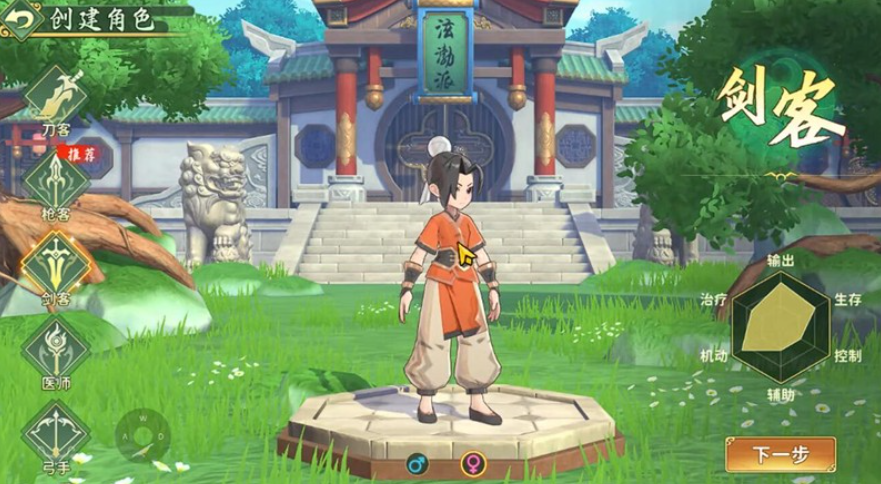

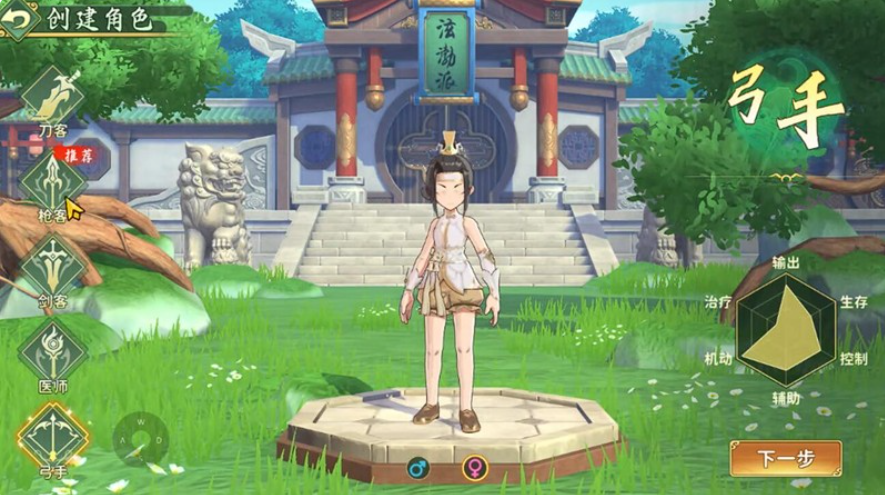



![《这是我的土地》 v1.0.3.19014升级档+未加密补丁[ANOMALY] v1.0.3.19014](https://img.wishdown.com/upload/soft/202601/04/1767522369695a4041041f4.jpg)










